
ブログ書いてみた(1)
こんにちは!カイです。
前回はサーバ契約の流れから最初の記事を作成してみました。↓↓↓↓
実際に作成した記事はこちら↓↓↓↓
アフェリエイトリンクを記事に貼ってみる
今回はアフェリエイトサイトに登録してアフェリエイトリンクをブログの方に貼ってみたいと思います。
登録したサイトはこちら↓↓↓↓↓
https://www.a8.net/ (A8.net)
https://affiliate.rakuten.co.jp/ (楽天アフェリエイト)
https://affiliate.amazon.co.jp/home (Amazonアソシエイト)
https://aff.valuecommerce.ne.jp/home (バリューコマースアフェリエイト)←Yahooショッピングのリンクを貼るときに使うやつ
アフェリエイトは簡単に説明するとなんか商品のおすすめランキングとかのサイトでこういうやつあるじゃないですか。
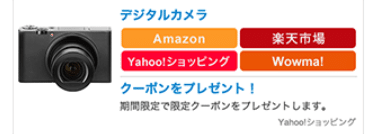
これをブログに貼ってそこから商品を買った人がいれば記事のリンクを貼った人にも数%の収益が入るというわけです。
で、この複数のショッピングサイトがまとまったものを作るために僕はバリューコマースのMyLinkBoxを使いました。MyLinkBoxについては下記を参考にしてください。↓↓↓
さっそく記事を書いてみることに。
記事を作成する上でリンクが貼れるような題材にする必要があります。僕の場合はスキンケアなどの美容関連について書こうと決めていたので、じっさいに朝にやっているスキンケアについて書きました。
アフェリエイトリンクを記事に載せる上で注意点があります。
それは"景品表示法のステマ規制に則してアフィリエイト広告や案件を扱う場合は、
"必ず「広告(PR)」であることを分かりやすいところに記載する必要がある"ということです。くわしくは他の方が書いている下記の記事を参考にしてください↓↓↓
https://yuka001.com/wordpress/stealth-marketing/
【ステマ規制対策】アフィリエイト広告のPR表記方法(WordPressブログで図解入り解説)
僕の方でざっくりとやり方を説明すると、WordPressでCocoonを使っている人は
「Cocoon設定」→「広告」のタブをクリック→「PR表記設定」の自動挿入エリアのところにチェックを入れる。(2つのうちどっちでも可)

これでまず設定を更新します。つぎに毎回自動的にPR表記を表示させるためにウィジェットを設定します。
「外観」→「ウィジェット」をクリック

テキストを開き「投稿タイトル下」または「投稿本文上」を選択。

テキストに「※アフィリエイト広告を利用しています」を入力して保存します。これで完了です。実際の記事ではこのように表示されます。

ということで実際に作成した記事がこちら↓↓↓↓
おわりに
今回はブログ記事にアフェリエイトリンクを貼ってみました。ちなみにnoteの記事に貼れるアフェリエイトリンクはAmazonアソシエイトのリンクのみとなっています。試しに上の記事の中で紹介したリンクを貼ってみようと思います。
では今回はここまでです!また他の記事でお会いしましょう!
この記事が気に入ったらサポートをしてみませんか?
